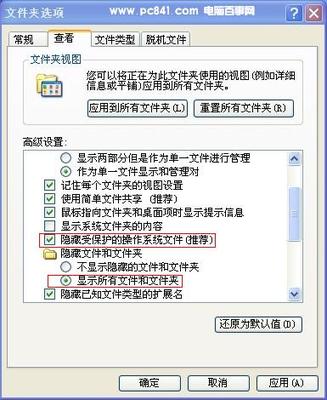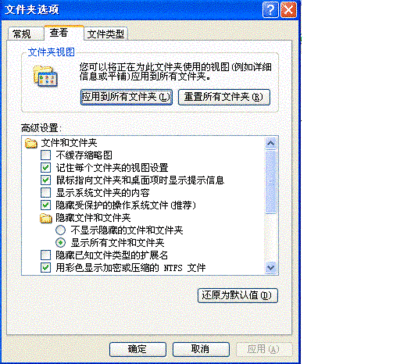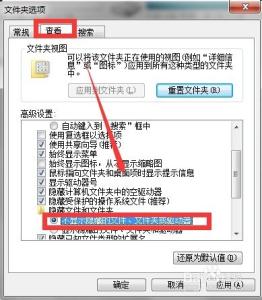
喜欢人经常用到文件夹选项里设置隐藏的文件这功能,让一些个人隐私隐藏起来,但是有时候隐藏起来的文件即使选择 了“显示隐藏文件”也再也显示不出来。这样我会可以执行下列操作使它重新显示出来。文件夹选项里设置隐藏的文件再也显示不出来?――步骤/方法
文件夹选项里设置隐藏的文件再也显示不出来? 1、
1、在运行里输入regedit回车,打开注册表编辑器。依次展开到HKEY_LOCAL_MACHINESOFTWAREMicrosoftWindowsCurrentVersionexploreAdvancedFolderHiddenSHOWALL在右边的窗口中,我们可以看到,里面的CheckedValue的值已被修改为0。
文件夹选项里设置隐藏的文件再也显示不出来? 2、
2、双击CheckedValue,在弹出的对话框中把数值数据修改成1,再点确定即可!
文件夹选项里设置隐藏的文件再也显示不出来? 3、
如果这样修改还不行的话,我们再看看CheckedValue的类型有没有被改为REG_SZ。如果改变了,就要把这项删掉。有时候病毒会直接把本来有效的DWORD值CheckedValue删除掉,新建了一个无效的字符串值CheckedValue,并且把键值改为 0!就算我们将这个改为1也是是毫无作用的。所以要重新建立一个CheckedValue的Dword值。
文件夹选项里设置隐藏的文件再也显示不出来? 4、
方法:删除此CheckedValue键值,单击右键,新建一个Dword值,命名为CheckedValue,然后修改它的键值为1,这样就可以选择“显示所有隐藏文件”和“显示系统文件”。
文件夹选项里设置隐藏的文件再也显示不出来? 5、
通过以上方法的修改,我们就可以查看被隐藏的文件了。查看被隐藏的文件的方法是打开我的电脑,在工具菜单下打开文件夹选项,去掉“受保护的操作系统文件”的勾,勾选“显示所有文件和文件夹”,然后点确定即可。 文件夹选项里设置隐藏的文件再也显示不出来?――注意事项
 爱华网
爱华网